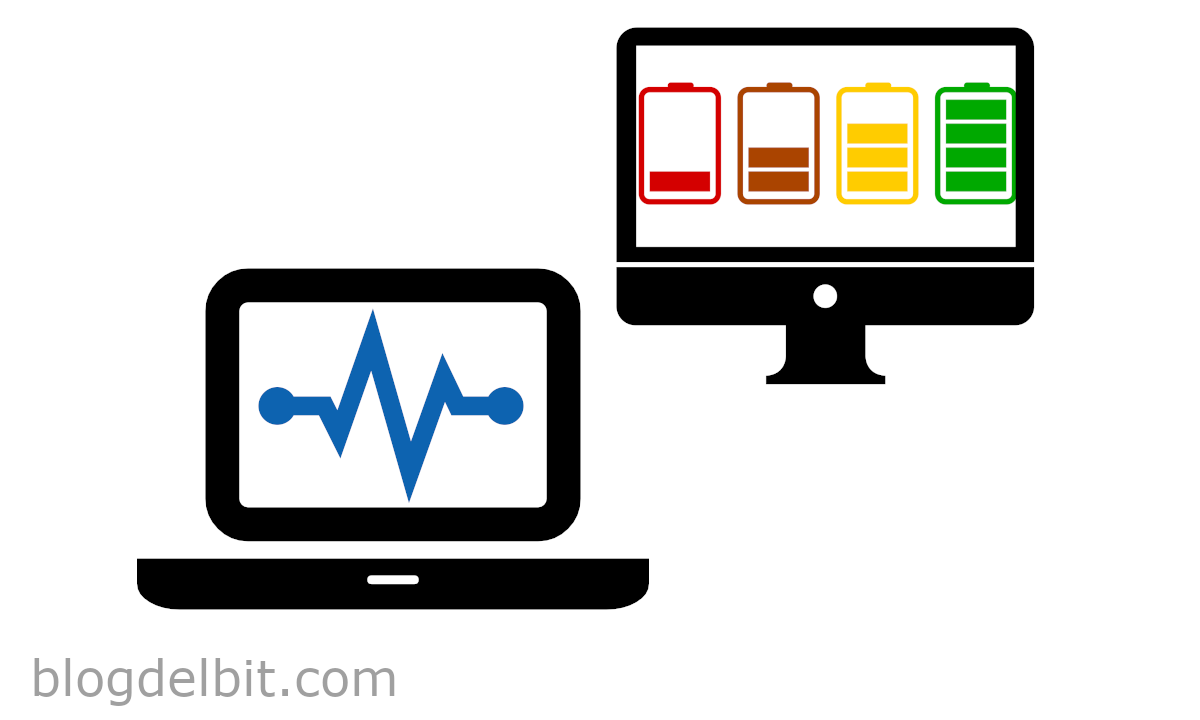En la siguiente entrada vamos a ver como medir la vida útil de la batería de nuestro portátil. Tenemos que dejar claro que todas las baterías tienen un numero de ciclos de carga, y con el paso del tiempo este numero se va reduciendo debido al tiempo, la temperatura que este expuesta y el uso que le demos.
A continuación vamos a utilizar dos métodos para medir la vida útil de la batería. Ambas opciones son validas, de nosotros depende utilizar el CMD o una aplicación de terceros para obtener esta información.
Estos dos métodos han sido probados en Windows 10, seguramente en versiones posteriores (incluso en algunas anteriores como Windows 7) también funcione.
Tabla de Contenidos
CMD de Windows
- Abrimos el menú de Inicio y escribimos «cmd» para abrir el «Simbolo del Sistema«.
- A continuación escribimos el comando: «powercfg/batteryreport«. Nos saldrá un mensaje diciendo: » Se ha guardado el informe de duración de la batería en la ruta de acceso (C:\Users\….) «

- Vamos a la ruta donde se haya guardado el fichero y abrimos el «battery-report.html«
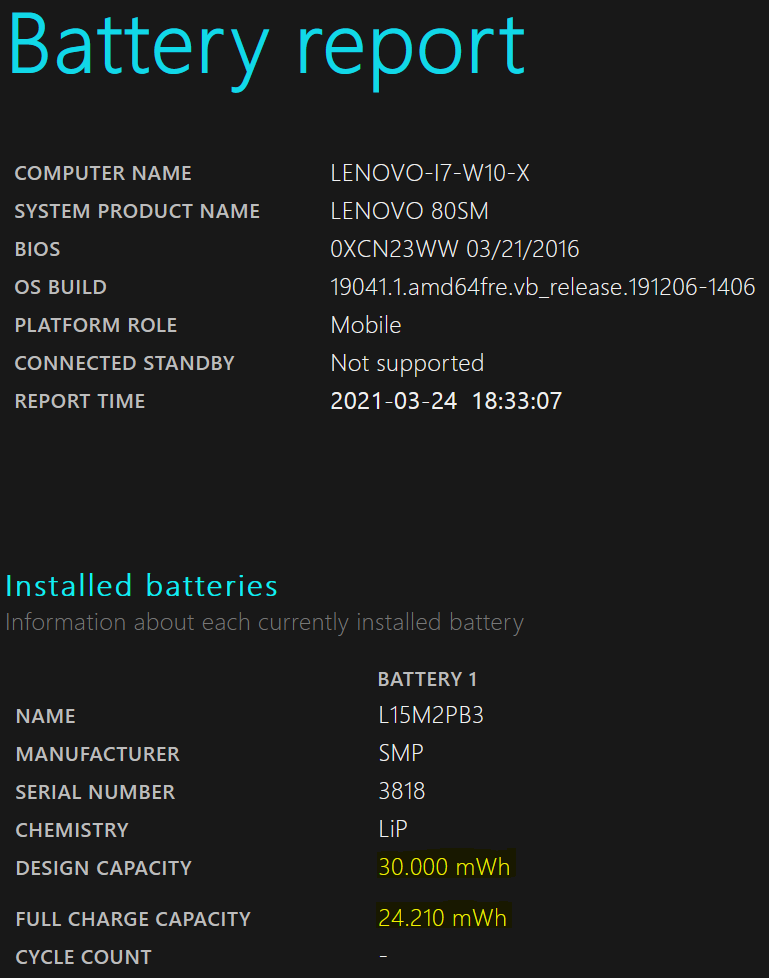
De toda la información que nos aparece lo mas importante es lo que os dejo a continuación subrayado en amarillo. La primera línea nos da la capacidad total de carga de la batería y la segunda la capacidad restante que tiene.
BatteryInfoView
Si por otro lado preferís utilizar una aplicación externa al CMD de Windows y que os muestre todo mas «bonito» tenéis BatteryInfoView. Se trata de un programa portable bastante ligero y que viene a darnos los mismos datos que el anterior pero de una forma un poco mas visual.

Como podemos observar, los valores que obtenemos de cualquiera de las dos formas son los mismos. Si es cierto que ningún programa nos va a dar el valor exacto, pero si nos sirve para hacernos una idea del estado en el que se encuentra la batería y ver si tenemos que reemplazarla.